Stai cercando un modo per cambiare l’interlinea sul tuo file Word? Molto bene, in questo articolo ti voglio mostrare come si può modificare l’interlinea di un testo su Microsoft Word in pochi semplici passi. Tutto quello che dovrai fare è investire qualche minuto del tuo tempo per leggere questo articolo. Quindi ora bando alle ciance e incominciamo!
Sommario
Che cos’è l’interlinea
Prima di farti vedere come si fa a cambiare l’interlinea su Word vorrei spendere qualche parola per definire che cosa sia e a cosa serva l’interlinea di un testo. Stando alla definizione di Wikipedia l’interlinea è un termine utilizzato in tipografia per identificare lo spazio bianco che intercorre tra una riga di testo e la successiva.

Nell’immagine qui sopra si possono apprezzare 7 misure diverse di interlinea, in ordine crescente da sinistra a destra. La misura dell’interlinea è rappresentata dalle stanghette rosse.
L’interlinea è lo spazio bianco che intercorre tra una riga di testo e la successiva.
Ma a che cosa serve modificare l’interlinea? Fondamentalmente trovare il giusto valore dell’interlinea serve a migliorare la leggibilità di un testo. Infatti, una corretta spaziatura tra le righe di un testo, può aiutare a renderne la lettura più semplice e fruibile. Voglio farti vedere un esempio di ciò che intendo.

Nell’immagine qui sopra la dimensione del carattere nella colonna di sinistra è la stessa del carattere della colonna di destra. L’unica cosa che cambia è l’interlinea. Come puoi vedere la versione della colonna di destra risulta molto più leggibile rispetto alla versione della colonna di sinistra, che è molto più compressa.
Ora che abbiamo visto che cos’è l’interlinea e a che cosa serve, possiamo andare a vedere come si fa a cambiare l’interlinea su Word.
Forse può interessarti anche come contare il numero di caratteri su Word
Come cambiare l’interlinea su Word
Per cambiare l’interlinea su Word devi innanzitutto selezionare la parte del testo di cui vuoi modificare l’interlinea. Se vuoi selezionare l’intero testo presente sul file Word ti basterà cliccare la combinazione di tasti Ctrl+A.
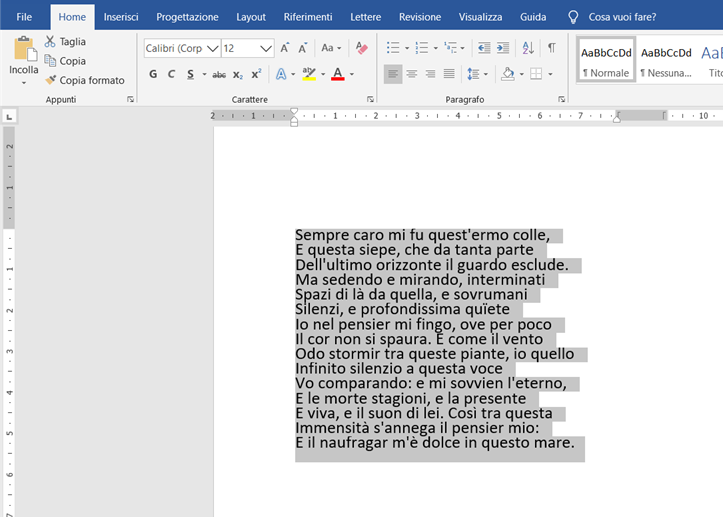
Una volta che hai selezionato il testo clicca sul tasto dedicato alle opzioni di interlinea, che si trova nel tab Home nella sezione Paragrafo.
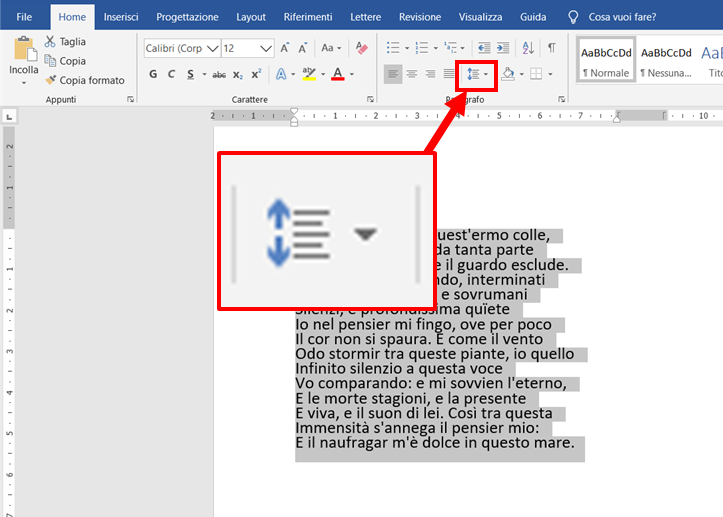
Si aprirà un menu a tendina in cui sarà possibile selezionare uno tra i valori più comunemente utilizzati per l’interlinea di un testo. Il valore 1,0 è quello che di default viene utilizzato da Microsoft Word in un testo. Il valore 1,15 consente una buona leggibilità del testo, mentre il valore 1,5 è tipicamente usato nelle tesi di laurea.
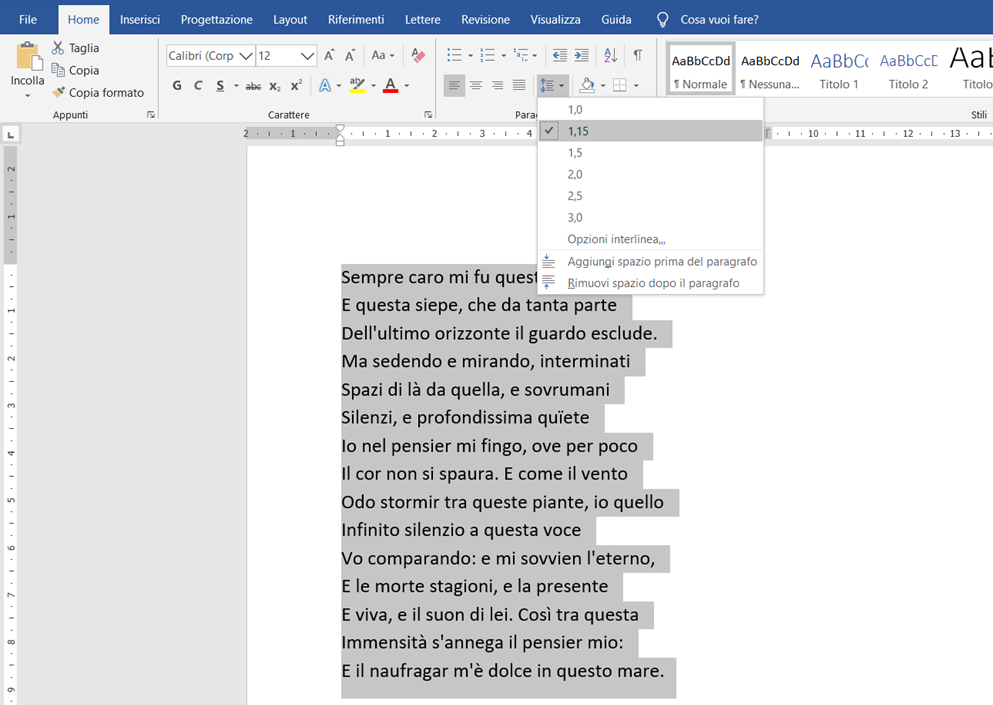
Se non ti accontenti dei valori proposti automaticamente da Word puoi cliccare sul tasto Opzioni interlinea presente nel menu a tendina, e si aprirà una finestra in cui ti sarà possibile scegliere con precisione il valore di interlinea che stai cercando.
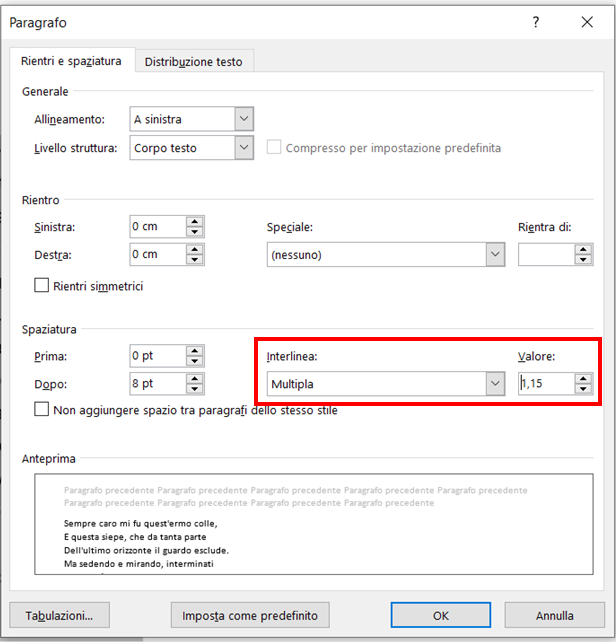
Vuoi offrirmi una birra?
Impiego molte ore a creare i contenuti di Smartando.it, che condivido gratuitamente. Oltre al tempo impiegato devo anche sostenere i costi di hosting del sito. Se i miei articoli ti sono stati utili e hai voglia di supportare il mio blog qui sotto trovi il tasto per effettuare una donazione via Paypal!

